
Souvent, nous devons partitionner le système win7, mais que devons-nous faire si nous ne savons pas comment le faire ? N'est-ce pas embarrassant ? C'est facile à résoudre et ce n'est pas un gros problème. Parce que l'éditeur vient d'apprendre comment partitionner le disque dur win7 ces derniers jours, je vais vous apprendre à partitionner le disque dur win7. Venez jeter un œil.
1. Faites un clic droit sur "Ordinateur" et sélectionnez "Gérer"
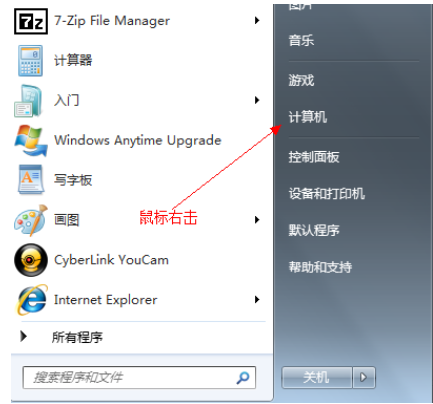
2 Sélectionnez ensuite "Gestion de l'ordinateur"
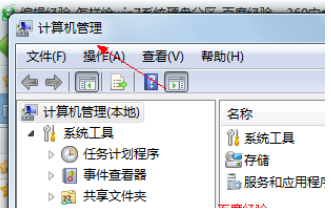
3. Ouvrez ensuite la page "Gestion des disques" comme indiqué :
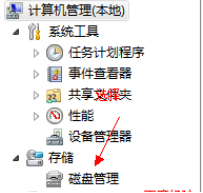
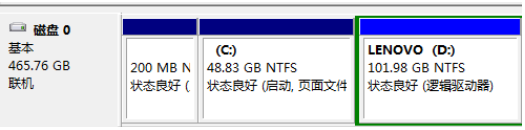
4. Faites un clic droit pour sélectionner le disque à compresser (dans ce cas, sélectionnez le lecteur D) et sélectionnez "Compresser le volume"
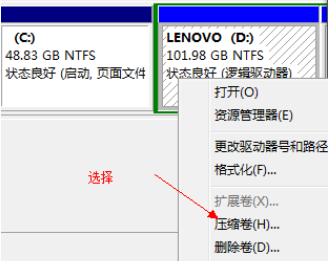
5 Remplissez la quantité d'espace à compresser dans l'entrée. espace de compression (Mo). Si vous souhaitez compresser 50G, remplissez 50G*1024MB
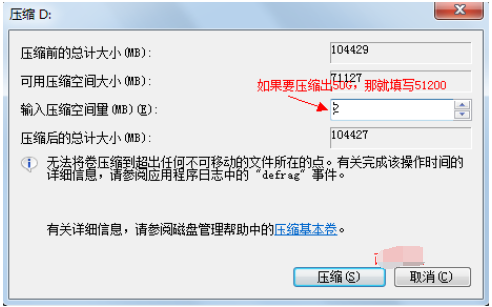
6. Sélectionnez le bouton "Compresser"
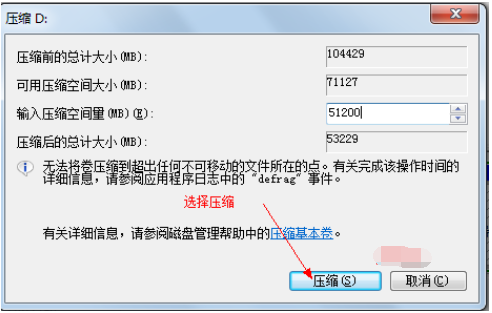
7. partition)
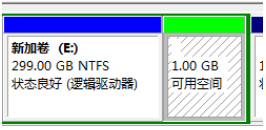
8, cliquez avec le bouton droit pour afficher le menu contextuel et sélectionnez "Nouvelle partition"
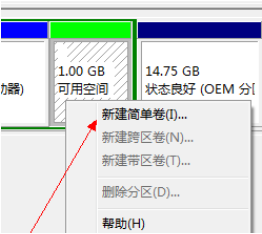
9. Ouvrez l'assistant de nouveau volume simple et passez à l'étape suivante. Remplissez la taille de. le nouveau disque dans la taille de volume simple. Étape suivante
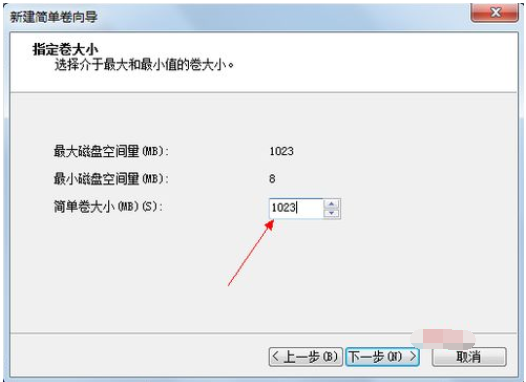
10. Sélectionnez le numéro de disque du lecteur, étape suivante
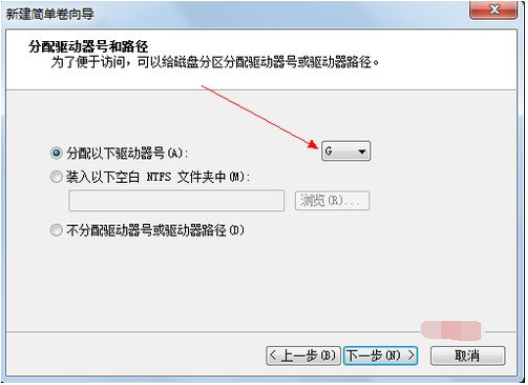
11. Sélectionnez le format du système de fichiers, puis cochez la case avant d'effectuer un formatage rapide, ensuite. étape
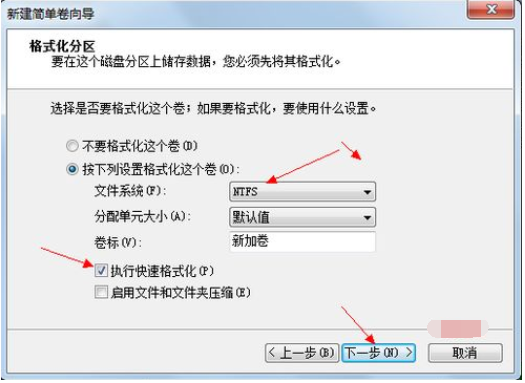
12. Cliquez sur le bouton "Terminer", le nouveau disque est terminé ! !
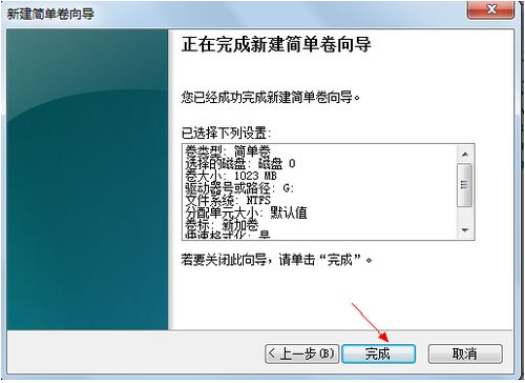
Ce qui précède est un tutoriel étape par étape sur la façon de partitionner Win7. J'espère que cela pourra aider tout le monde.
Ce qui précède est le contenu détaillé de. pour plus d'informations, suivez d'autres articles connexes sur le site Web de PHP en chinois!
 Logiciel de partition de disque dur mobile
Logiciel de partition de disque dur mobile
 Comment obtenir du Bitcoin
Comment obtenir du Bitcoin
 Qu'est-ce qu'un portefeuille Bitcoin
Qu'est-ce qu'un portefeuille Bitcoin
 Comment implémenter un saut de ligne dans l'alerte
Comment implémenter un saut de ligne dans l'alerte
 Qu'est-ce que la certification 3c
Qu'est-ce que la certification 3c
 Comment configurer la connexion à la base de données dans mybatis
Comment configurer la connexion à la base de données dans mybatis
 Comment augmenter la vitesse de téléchargement
Comment augmenter la vitesse de téléchargement
 Antivirus pour téléphone portable Apple
Antivirus pour téléphone portable Apple